Kotlin/JVM 入门
本教程演示如何使用 IntelliJ IDEA 创建一个控制台应用程序.
开始之前, 首先请下载并安装最新版的 IntelliJ IDEA.
创建项目
在 IntelliJ IDEA 中, 选择菜单 File | New | Project.
在左侧列表中, 选择 Kotlin.
输入项目名称, 如果需要的话, 修改它的保存位置.
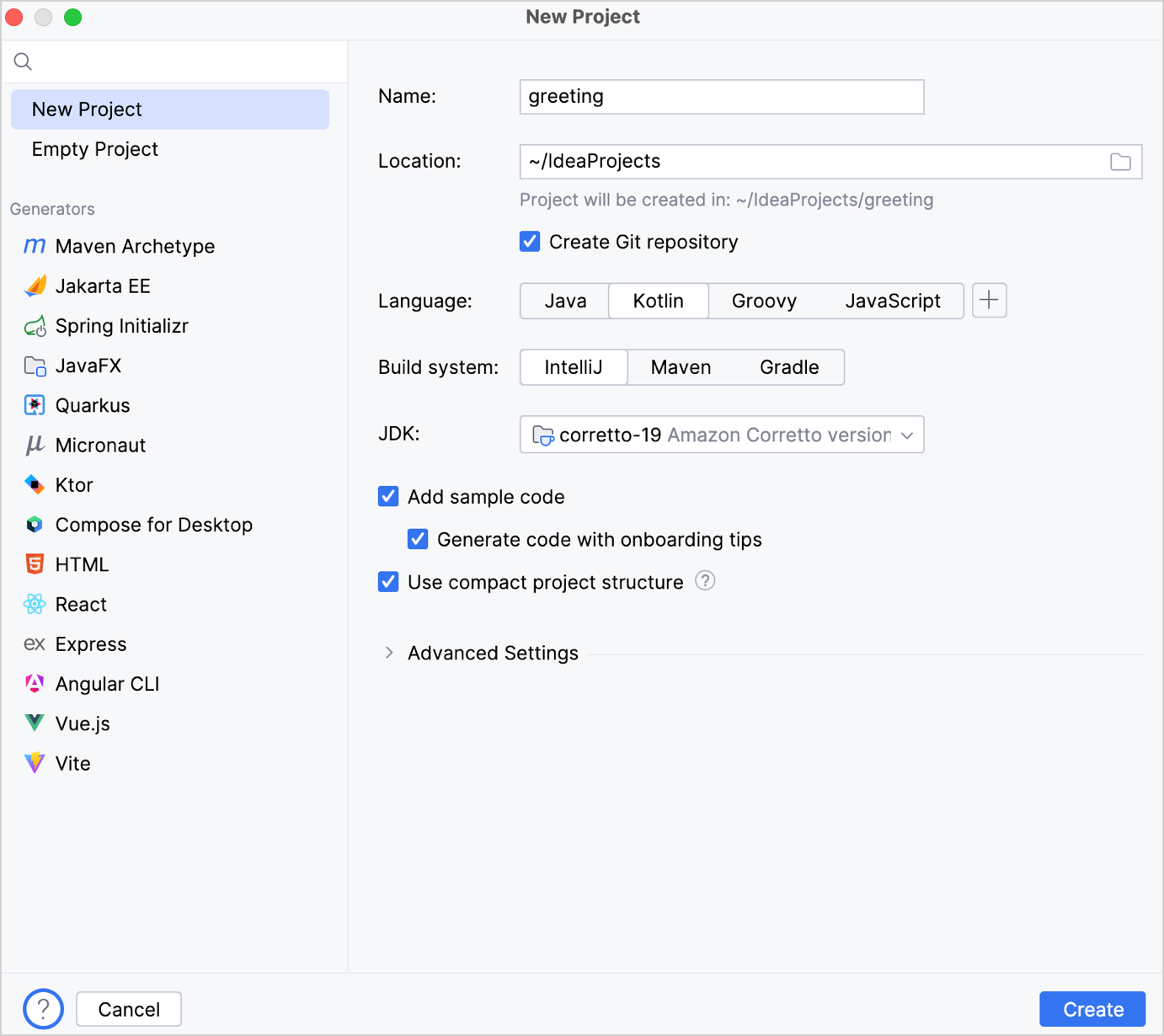
选择 IntelliJ 构建系统. 这是原生的构建器, 不需要下载任何额外的 artifact.
如果你希望创建更加复杂的项目, 需要更多配置, 请选择 Maven 或 Gradle. 对于 Gradle,请选择构建脚本的语言: Kotlin 或 Groovy.
在 JDK 列表中, 选择希望在项目中使用的 JDK.
如果在你的计算机上已经安装了 JDK, 但在 IDE 中没有定义, 请选择 Add JDK, 并指定 JDK home 目录的路径.
如果在你的计算机上还没有需要的 JDK, 请选择 Download JDK.
启用 Add sample code 选项, 创建一个文件, 其中包含
"Hello World!"示例程序.点击 Create.
创建应用程序
打开
src/main/kotlin中的Main.kt文件.src目录包含 Kotlin 源代码文件和资源文件.Main.kt文件包含示例代码, 它会输出Hello, Kotlin!, 以及几行循环迭代器的值.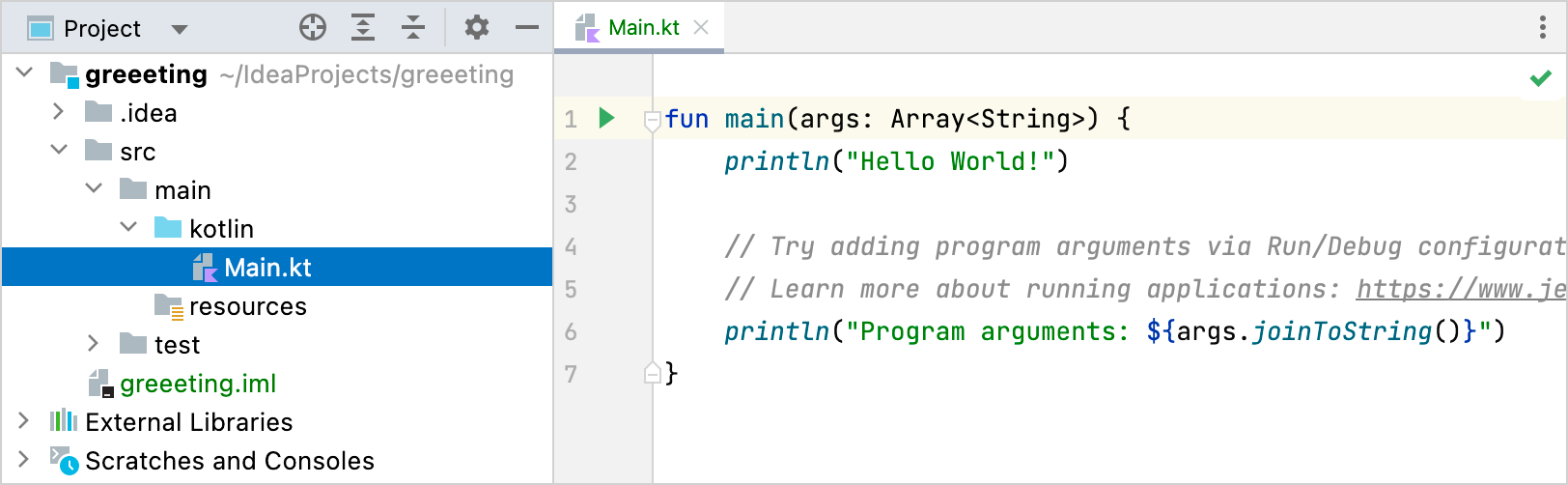
修改代码, 让它询问你的名字, 然后对你说
Hello:创建一个输入提示, 然后将
readln()函数返回的值赋值给name变量.我们使用一个字符串模板, 而不是字符串拼接, 方法是直接在输出的文本内, 在变量名之前添加一个
$符号 –$name.
fun main() { println("What's your name?") val name = readln() println("Hello, $name!") // ... }
运行应用程序
现在应用程序已经可以运行了. 最简单的方法是, 在源代码编辑器侧栏中按绿色的 Run 图标, 然后选择 Run 'MainKt'.
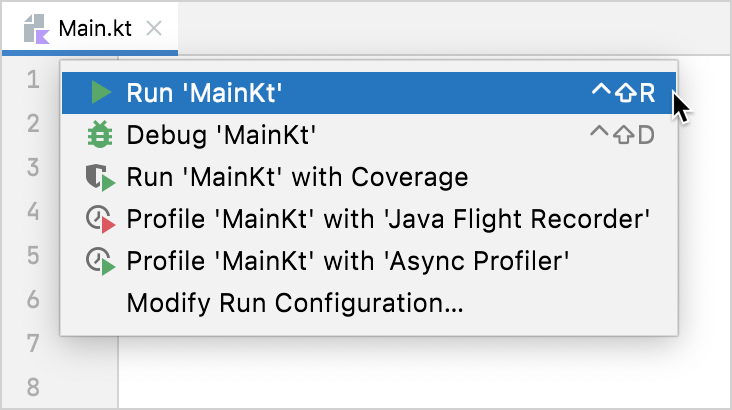
你可以在 Run 工具窗口中看到运行结果.
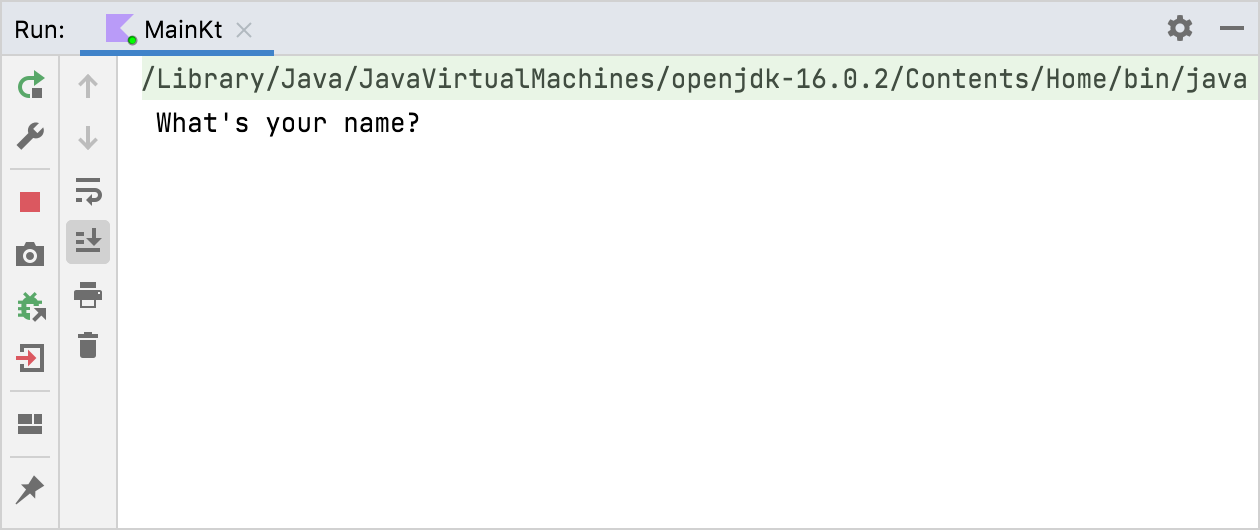
输入你的名字, 然后可以看到你的应用程序向你问候!
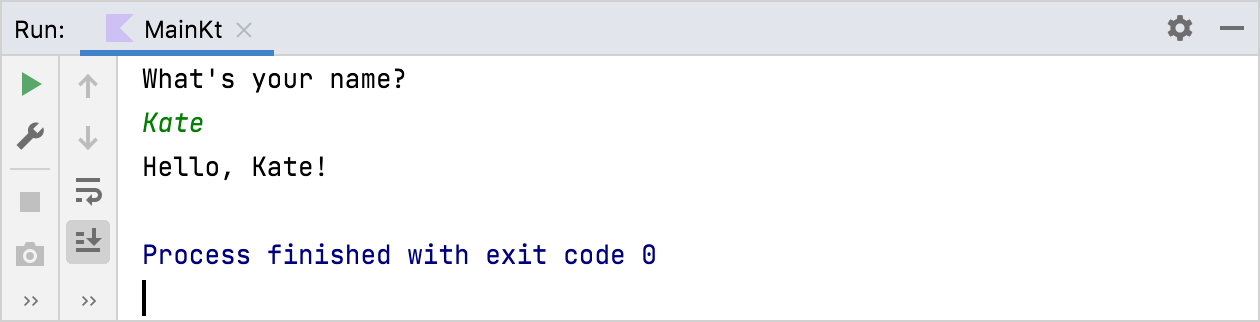
恭喜你! 你已经运行了你的第一个 Kotlin 应用程序.
下一步做什么?
创建了这个应用程序之后, 你可以开始更加深入的学习 Kotlin 语法:
从 Kotlin 示例程序 添加示例代码
在 IDEA 中安装 JetBrains Academy Plugin, 并完成 Kotlin Koan 课程 中的练习